Кто следит за нами в сети интернет?
Интернет предоставляет современному человеку огромные возможности. С его помощью можно учиться, работать, вести свои блоги и канал на ютубе, общаться в социальных сетях и многое другое.
Но знаете ли вы, что каждый ваш шаг, будь то посещенная страница в сети или случайно открытое изображение, оставляет свои следы на компьютере? Это действительно так!

- Кто хранит историю наших действий в браузерах
- История Google Chrome
- История поиска в YouTube
- История поиска в Яндекс
- История поиска в Bing
- История поиска Mail.Ru
- Сбор и анализ информации из веб-браузера (часть II)
Содержание статьи (часть I):
Кто хранит историю наших действий в браузерах
Обозреватели имеют свойство хранить в себе информацию о всех совершенных нами действиях. То что вы сделали в сети уже, к сожалению, скрыть не получится, но вы можете запретить браузером проводить дальнейшую слежку.
Давайте разберем как этого можно достичь.
История Google Chrome.
Производя поиск информации с использованием личного аккаунта при помощи Google Chrome, последний мониторит все ваши действия, чтобы сделать систему поиска персонализированной и позволить получать только интересные для вас данные.
Это же происходит, когда вы пользуетесь такими сервисами как Google Now или Google Карты.
Проверить историю своей активности в Google можно перейдя к личному аккаунту. Для этого нажмите на меню, открывающее список приложений, и выберите Мой аккаунт.
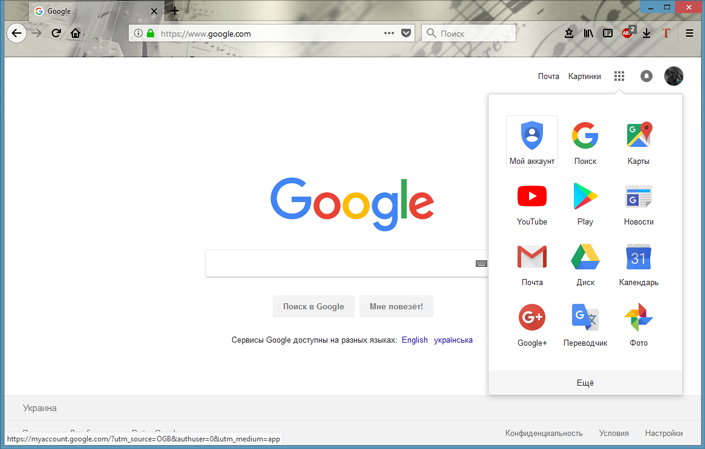
Перейдя по вкладке вы обнаружите все инструменты и действия, которые можно совершить внутри своей учетной записи. Нас интересует графа Конфиденциальность. Найдите в ней меню Мои действия и перейдите по ссылке Посмотреть действия.
Перед вами открылся инструмент Мои действия. С помощью него вы увидите любое совершенное ранее действие, если оно было произведено в период активности(использования) текущей учетной записи. Это может быть поиск внутри обозревателя, просмотр видео на YouTube или голосовое управление — все сохранено в истории.
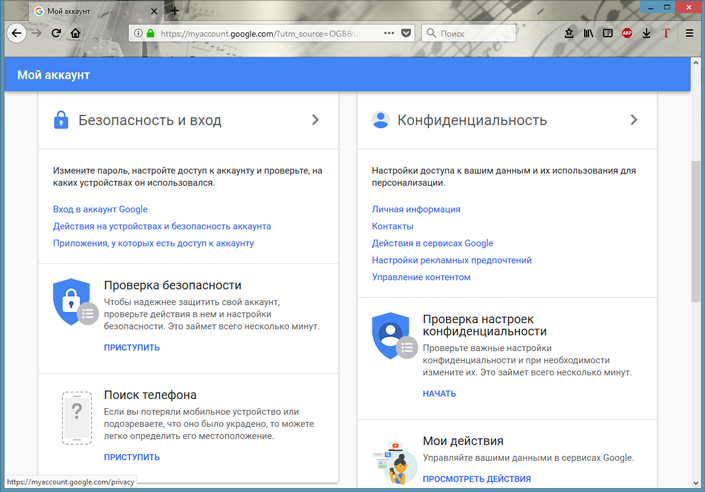
Обратите внимание на меню слева. В нем вы увидите пункт Отслеживание действий, который позволяет вести контроль над своими делами и изменить настройки отслеживания, установить разумные грани для Google или вовсе запретить ему сохранять информацию о действиях пользователя.
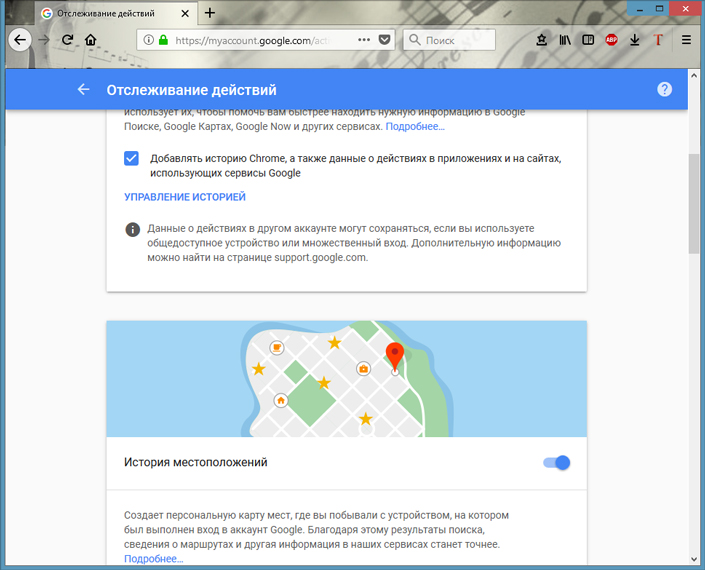
Вы можете запретить Google отслеживать ваши шаги в сети интернет внутри своего аккаунта. Для этого понадобится вернуться в меню Мой аккаунт через ярлык Приложений Google. Далее в графе Конфиденциальность найдите пункт Действия в сервисах Google и кликните на него.
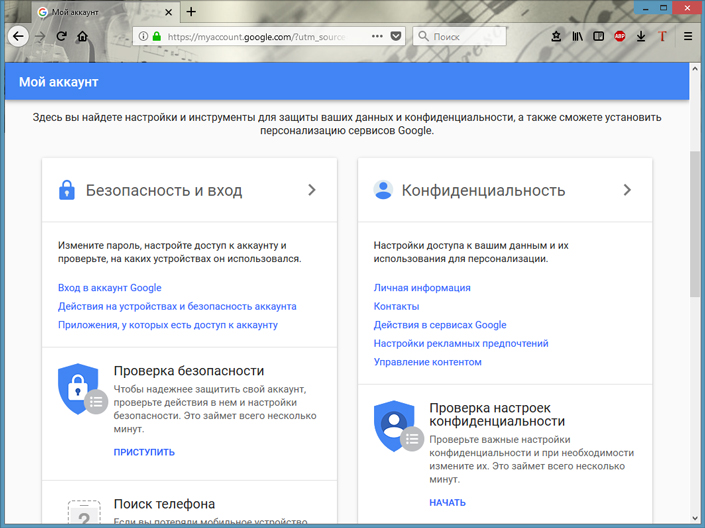
Далее выберите Проверить настройки отслеживания действий.
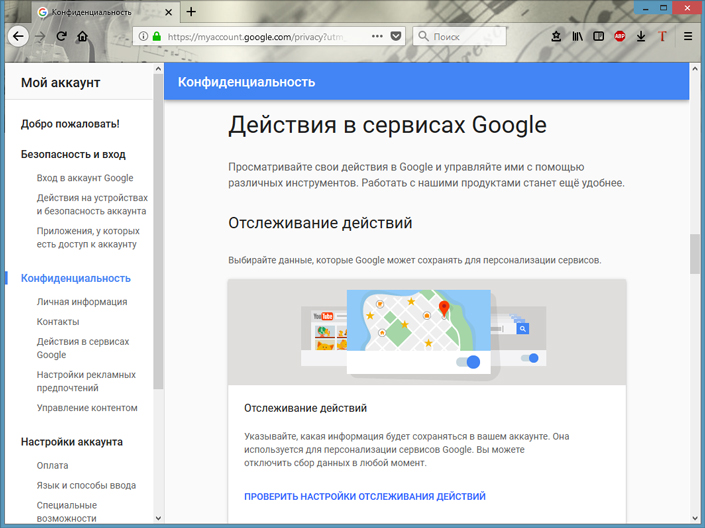
Теперь вы можете отключить сохранение истории Google на вашем аккаунте с помощью переключателей справа от функций, которые они выполняют.
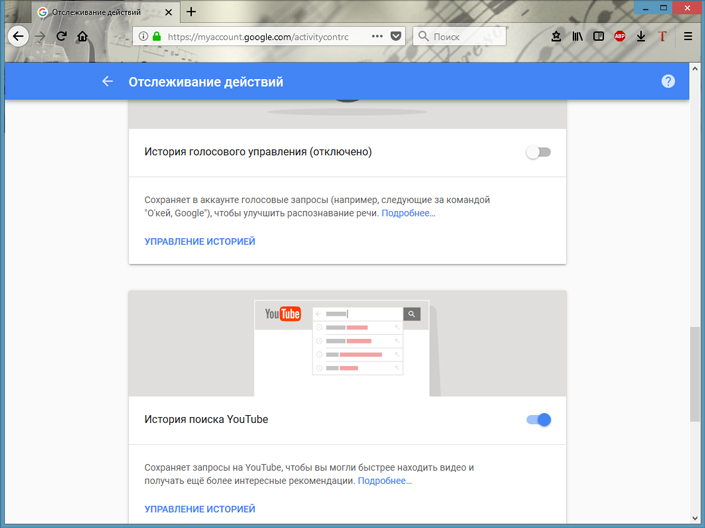
Если же вам необходимо полностью удалить историю своих действий в сети интернет, воспользуйтесь следующими шагами. Перейдите в меню Мои действия(как это сделать описано выше), выберите в меню слева пункт Выбрать параметр удаления.
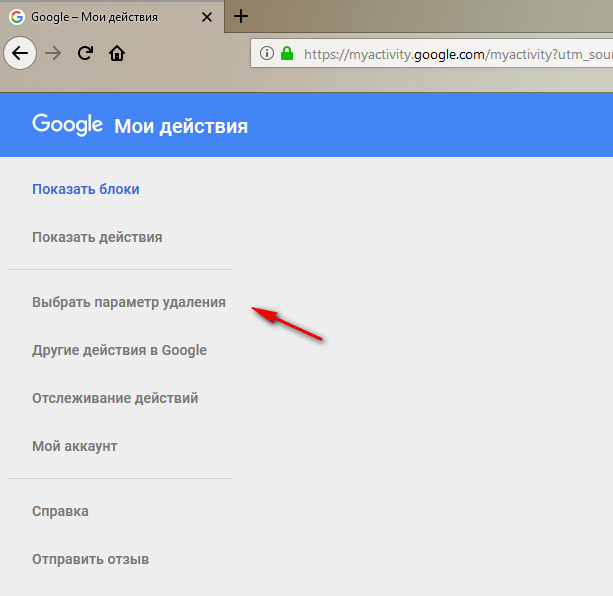
Выберите период в истории, которую Google должен удалить и произведите удаление.
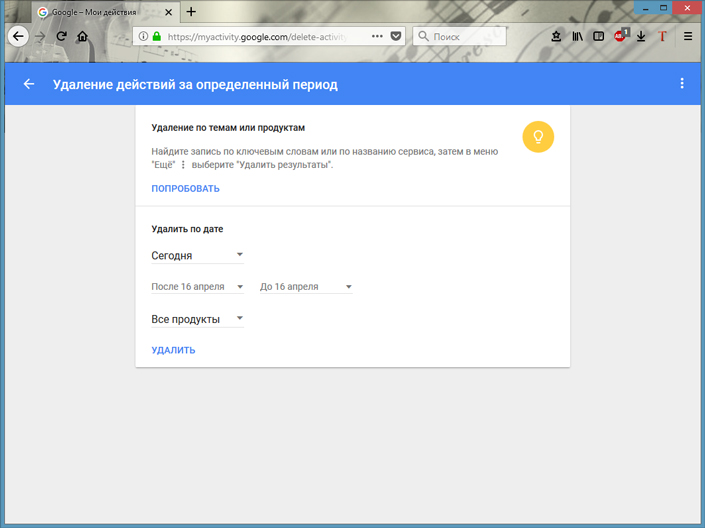
История поиска в YouTube
Первый способ
YouTube тесно связан с вашим Google-аккаунтом, но удалить его историю предыдущим способом не получится. Понадобится другой, и мы вам сейчас его опишем.
Чтобы посмотреть историю YouTube, перейдите в инструмент вашего Google-аккаунта Мои действия и воспользуйтесь пунктом меню слева Отслеживание действий.
Здесь вы увидите блоки:
- История поиска YouTube.
- История просмотров YouTube.
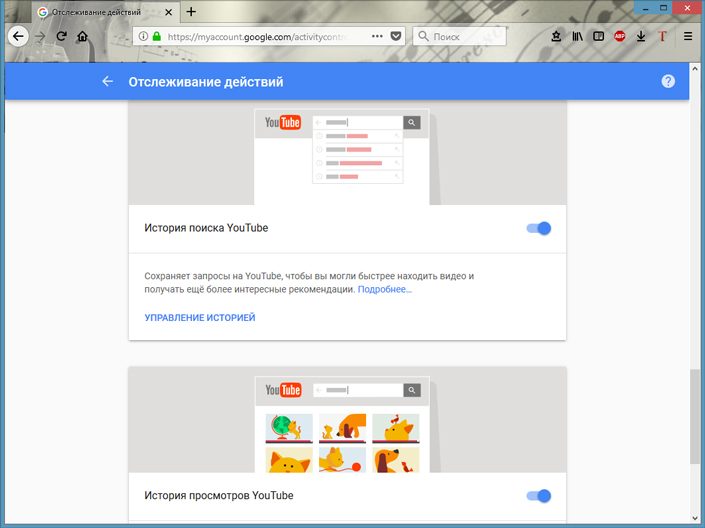
Измените состояние переключателей в состояние Выключено.
Удалить историю просмотров поможет пункт Выбрать параметр удаления. Как и в случае с историей Google, выберите временной промежуток историю которого нужно стереть и нажмите Удалить.
Второй способ
Отключение через Google-аккаунт — не единственный способ, которым можно избавиться от мониторинга вашей системы. Можно воспользоваться непосредственно интерфейсом самого YouTube. Откройте левое меню интерфейса ресурса и воспользуйтесь меню История.
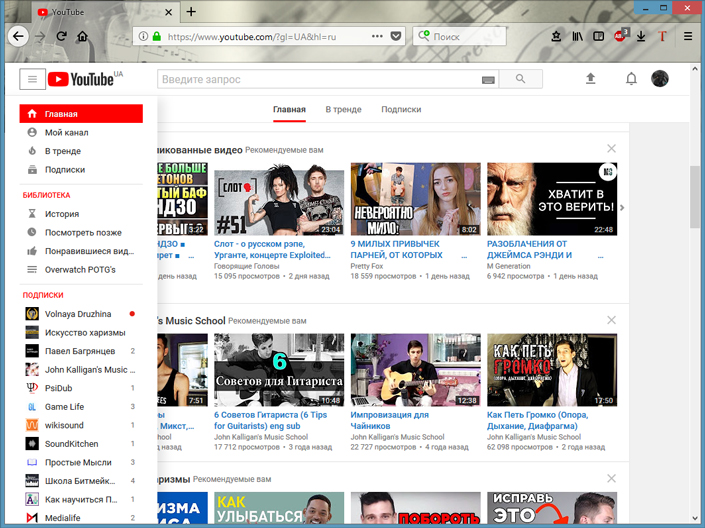
Очистить историю вам поможет функция Очистить историю просмотра. Помимо этого вы можете отключить возможность дальнейшего ее сохранения воспользовавшись инструментом Не сохранять историю просмотра.
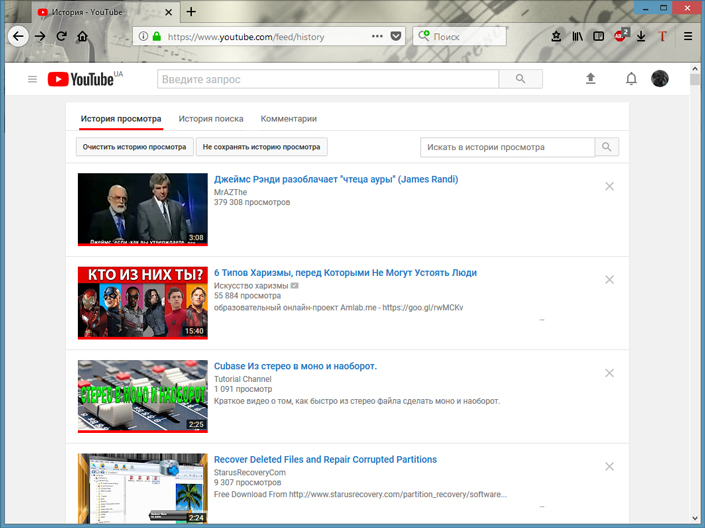
История поиска в Яндекс
Ранее в пользовательском Яндекс-аккаунте был аналогичный Google инструмент, сохранявший всю историю своего юзера. Данный сервис назывался Мои находки и с последними обновлениями ресурса он был убран.
Тем не менее Яндекс запоминает наиболее частые запросы пользователя в поисковых системах и сайты на которых он бывает. Эта функция выглядит как подсказки в адресной строке браузера или окне поиска, когда пользователь пытается найти что-то в интернете.
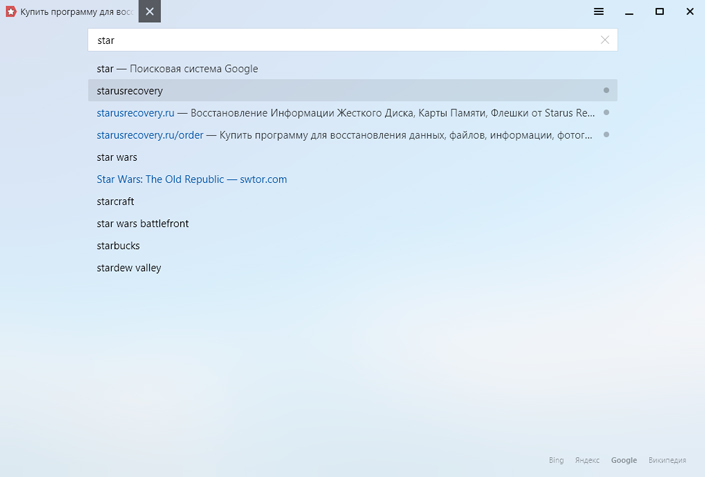
Эта функция по умолчанию всегда включена, поэтому если у вас вдруг возникло желание или необходимость отключить ее, это придется сделать вручную.
Чтобы ее отключить, перейдите в Яндекс Настройки > Настройки портала, далее в подменю Поиск снимите галочки с соответствующих параметров.
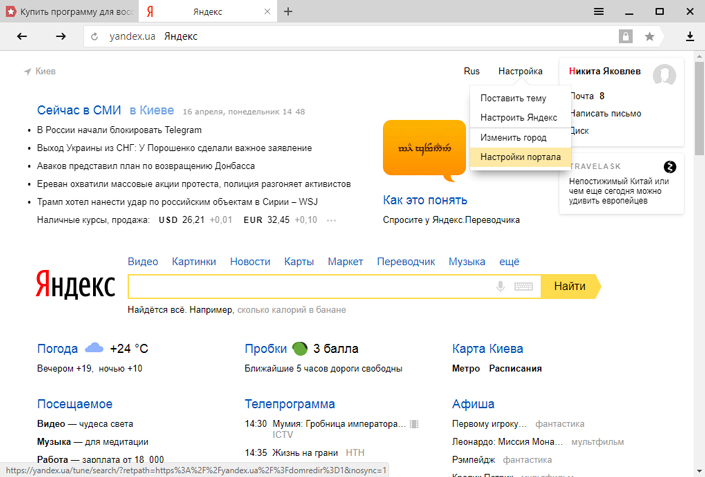
Удалить уже сохраненную историю частых запросов поможет инструмент Очистить историю запросов. После завершения процесса не забудьте Сохранить результат.
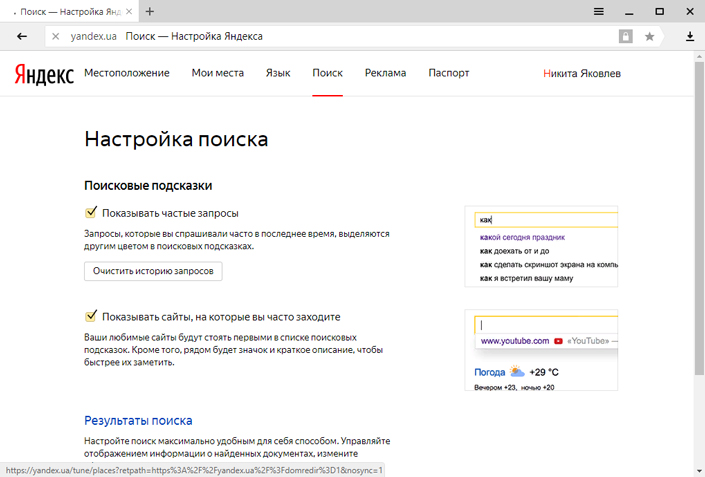
История поиска в Bing
В наше время самыми популярными поисковыми системами можно назвать Google и Yandex, однако не стоит забывать о Bing — поисковике от Microsoft, занимающим вторую позицию в мире по объему трафика.
Все браузеры сохраняют историю пользователя и Bing — не исключение. Весь ваш трафик хранится в облаке аккаунта Microsoft.
Найти эту информацию можно непосредственно в Журнале поиска аккаунта Microsoft.
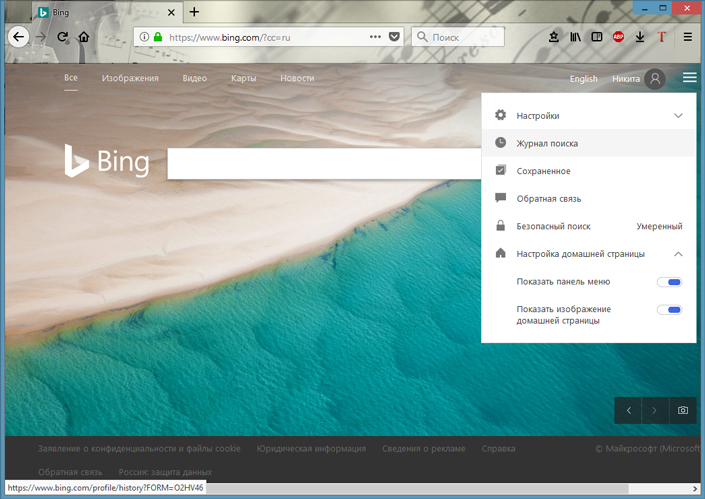
Информация внутри журнала отсортирована в хронологическом порядке, однако вы можете расположить доступные данные в удобном вам порядке, например, по типу и дате. Помимо этого, журнал может предложить вам отыскать поисковой запрос по ключевому слову.
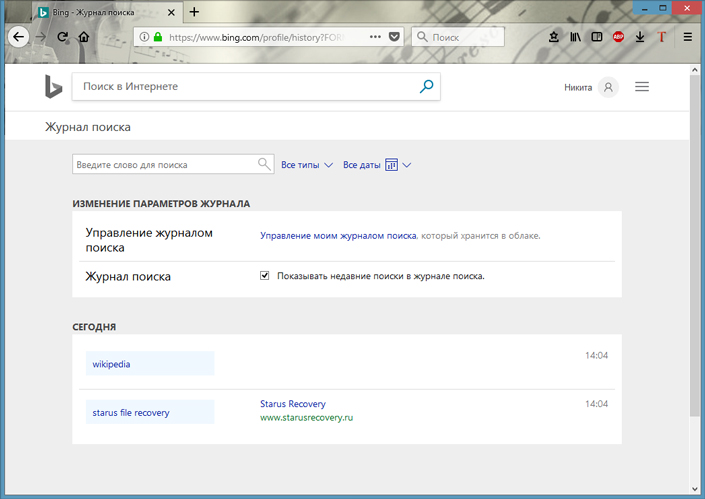
Это меню позволит вам включать или выключать ведение журнала Bing. Выше мы упоминали, что ваш трафик хранится в облаке Microsoft, с помощью которого вы можете управлять всеми своими данными. Для этого перейдите по ссылке Управление моим журналом поиска.
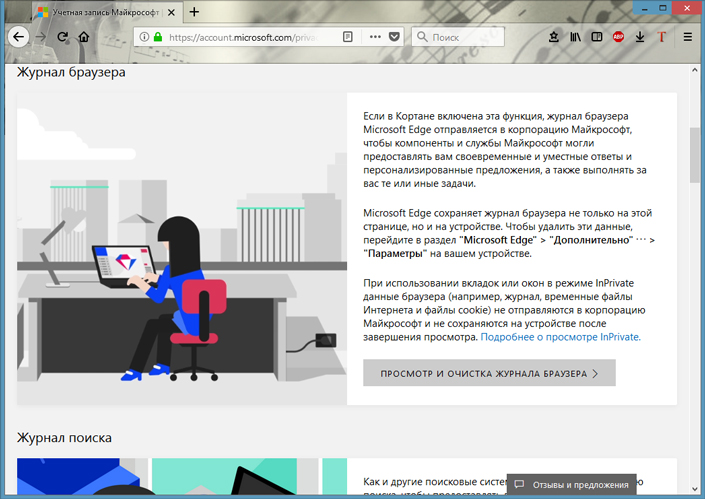
Для проведения очистки журнала нажмите на клавишу Просмотр и очистка журнала.
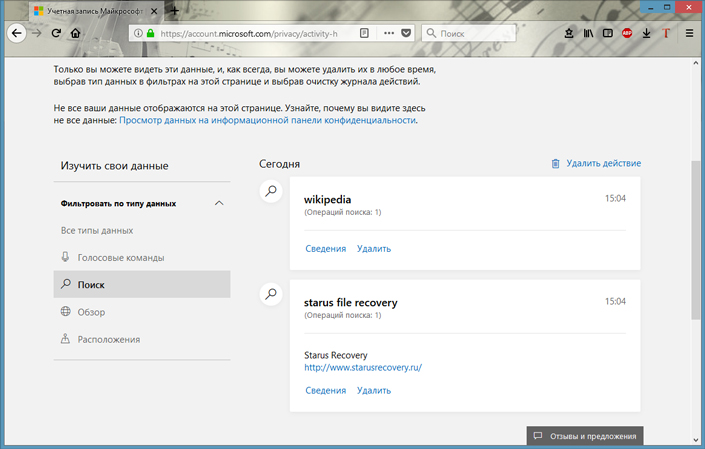
В данном окне перед вами появится список всей вашей истории браузера. Нажмите на клавишу Удалить действие и подтвердите его, нажав на Очистить. Теперь история Bing полностью очищена.
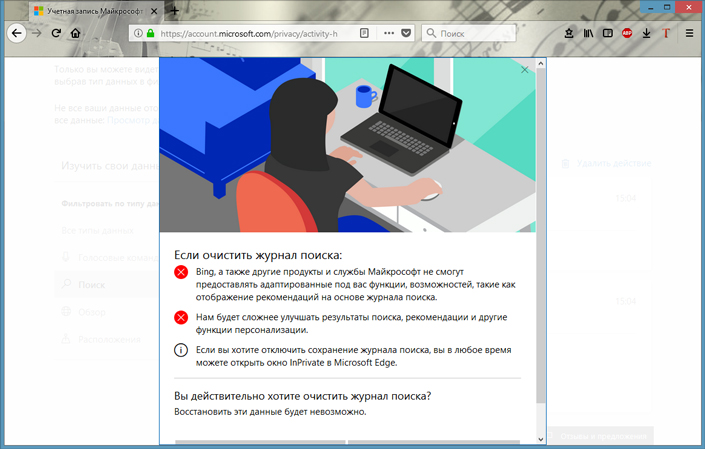
История поиска Mail.Ru
Поисковая система Mail.Ru, как и Яндекс, не дает пользователю возможности просматривать свою онлайн активность в Интернете. Поиск данного ресурса сохраняет только историю запросов и отображает их в виде подсказок в поисковой строке.
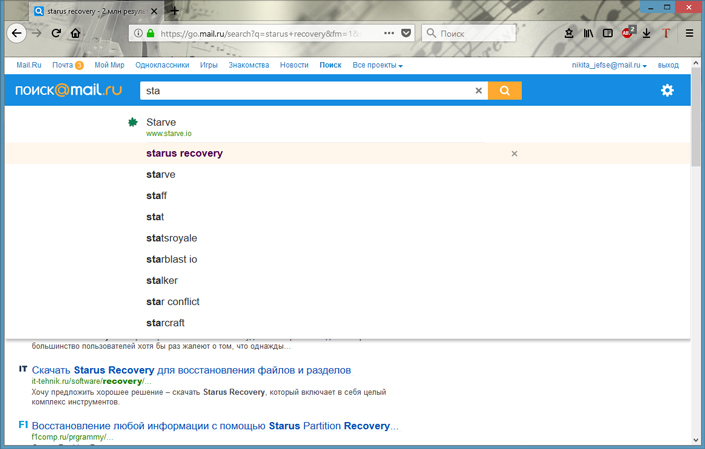
Отключить подсказки Mail.Ru позволит инструмент Настроить подсказки.
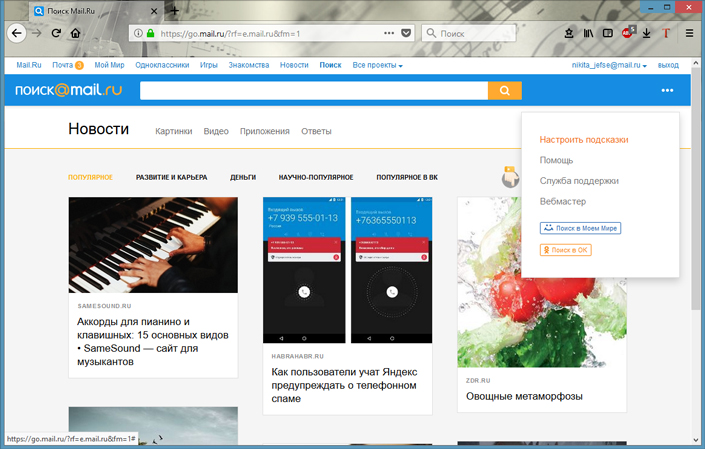
Снимите галочку с единственного представленного вам пункта и, при необходимости, удалите всю историю при помощи инструмента Очистить историю запросов.
Следующая часть статьи будет посвящена инструменту извлечения скрытых данных из браузера пользователя, быстрому восстановлению удаленной истории посещенных страниц, стертым паролям и т.д.
Как говорится, предупрежден — значит вооружен!
Похожие статьи про восстановление данных:
Дата:



4 в ответ на Сбор и анализ информации из веб-браузера — часть I: